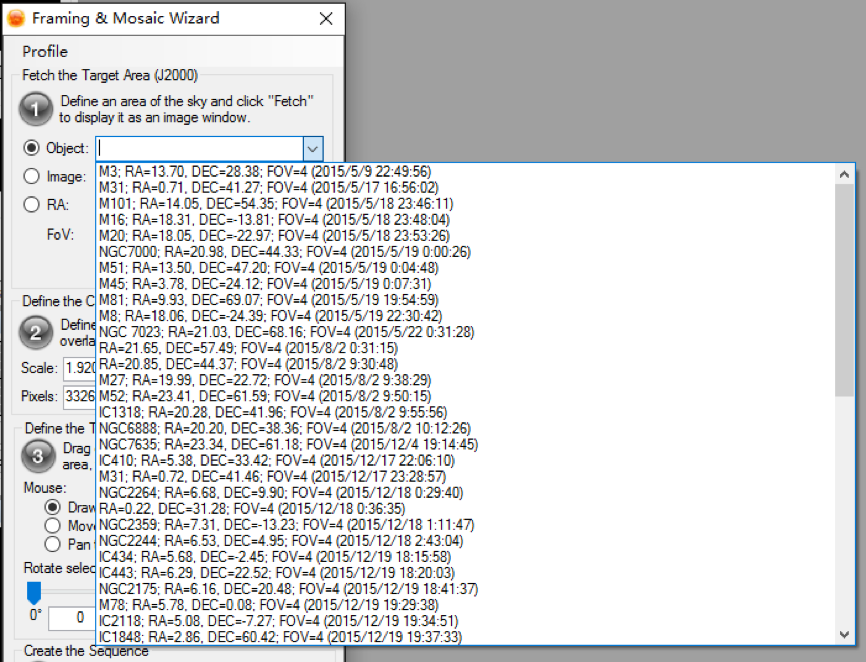微信扫码即刻访问“巡星客”——国内领先的天文社区
SGP的备份和迁移主要包括拍摄序列文件、Equipment Profile(设备配置)、User Profile(用户配置)、取景和马赛克工具的本地Cache文件。以下逐一说明。
一、拍摄序列文件
每次生成后都会保存,拷贝出来就行,不多说了。
二、Equipment Profile(设备配置)和User Profile(用户配置)
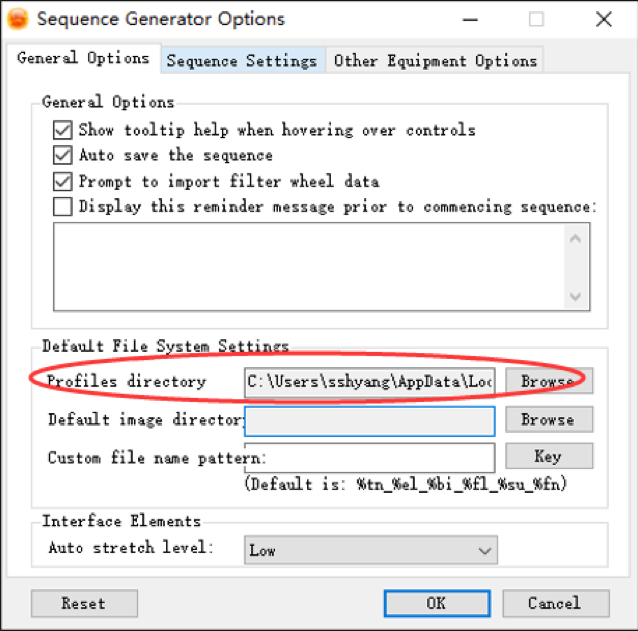
这两个配置在同一个目录下。在Genetal Options属性页里的Profile directory里,把配置文件拷贝出来备份即可。
三、备份和迁移取景和马赛克工具的本地Cache文件
取景和马赛克工具会把网络服务器上的Fits文件下载到本地,成为缓存(Cache)。我们找到了方法可以方便地把这些Cache文件进行备份和迁移,这对于需要很长时间下载一个目标或者没有网络的情况很有用,比如下载一个目标需要3分钟,60个目标就是3个小时,而且日积月累可以越来越多。
总的方法是把老电脑上的Cache目录拷贝到新电脑上,然后批量替换索引文件中照片文件的目录,也可以把Cache目录拷贝出来备份。以下举从老电脑上迁移到新电脑为例:
1. 在老电脑上找到Cache文件的目录。
在SGP中打开Tools菜单的Options,在这里找到目录:
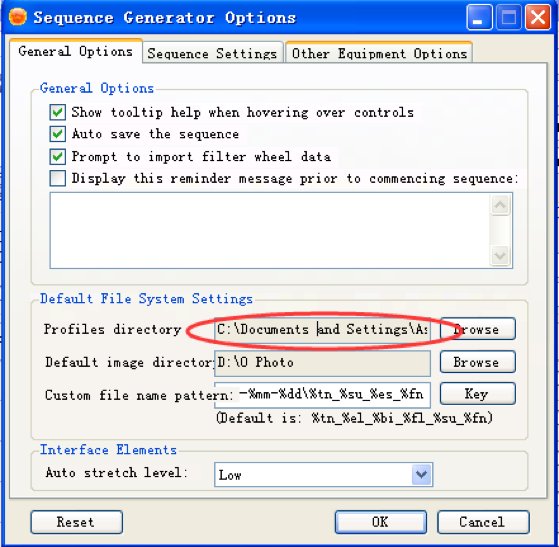
如Profile目录:C:\Documents and Settings\Astro\Local Settings\Application Data\SequenceGenerator\Sequence Generator ProCache目录在与其并列的:C:\Documents and Settings\Astro\Local Settings\Application Data\SequenceGenerator\MosaicCache里。
可以打开看下,以前搜索过的目标都在里面:
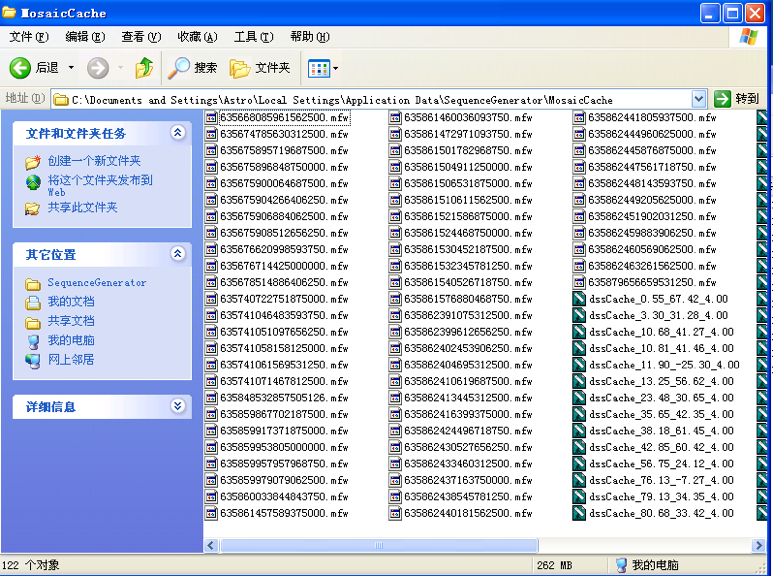
其中mfw文件是索引文件(编号、保存目录和坐标等数据),Fits文件是缓存的照片(可以打开看)。
2. 在新电脑上用取景和马赛克工具寻找一个目标,如M42。
此时,取景和马赛克工具会在本地缓存M42的照片。这样做的目的是为了获取新电脑中mfw索引文件中对Fits照片文件的保存目录。
可以看到,这时候新电脑上只缓存了M42一个目标:
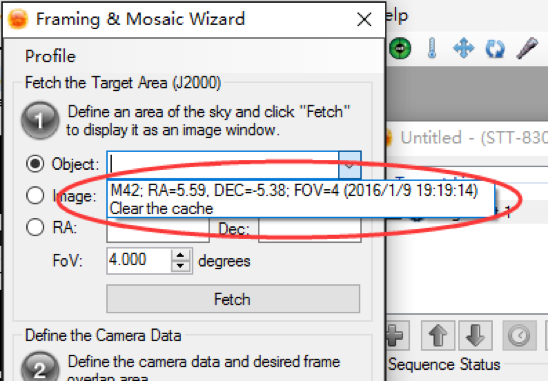
3. 同步骤1,找到新电脑中的Cache目录:
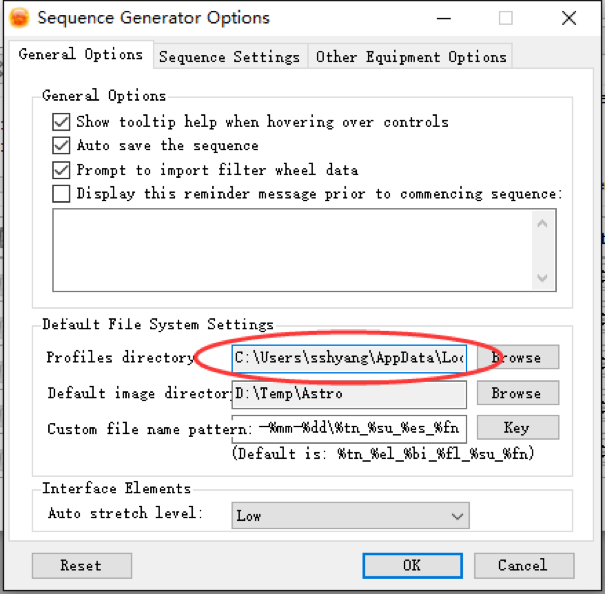
如Profile文件目录在:C:\Users\sshyang\AppData\Local\SequenceGenerator\Sequence Generator Pro,Cache目录在与其并列的:C:\Users\sshyang\AppData\Local\SequenceGenerator\MosaicCache里。
打开新电脑中的Cache目录:
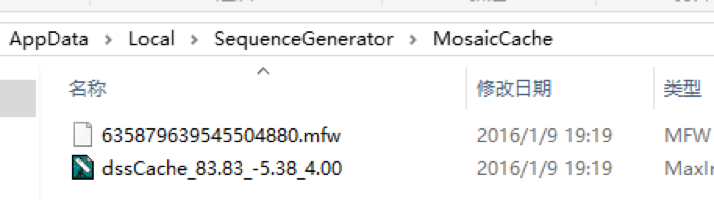
可以看到刚才缓存的M42。
4. 拷贝Cache目录
关闭SGP,把新电脑中的Cache目录换个名字,把老电脑的Cache目录拷贝进来。
5. 利用如Notpad++等工具批量修改mfw索引文件中对Fits照片文件的保存目录
以下以Notpad++为例讲解修改细节:
mfw索引文件中对Fits照片文件的保存目录是自定义格式,如下面的黄色标注部分(老电脑上的mfw索引文件内容):
1 | {"CacheId":"99cb48db-74be-4f22-9c8e-1eeca9329cb2","ObjectName":"M3","Ra":13.703227777777777,"Dec":28.377277777777778,"Fov":4.0,"FilePath":"C:\\Documents and Settings\\Astro\\Local Settings\\Application Data\\SequenceGenerator\\\\MosaicCache\\dssCache_205.55_28.38_4.00.fit","DateStored":"2015-05-09T22:49:56.109375+08:00"} |
我们需要把老电脑上的黄色部分替换成新电脑的设置,如:
1 | C:\\Users\\sshyang\\AppData\\Local\\SequenceGenerator\\\\MosaicCache |
知道原理就可以开始动手了!选中所有老电脑上拷贝过来的mfw索引文件,鼠标右键选择用Notpad++打开,然后在查找替换界面:
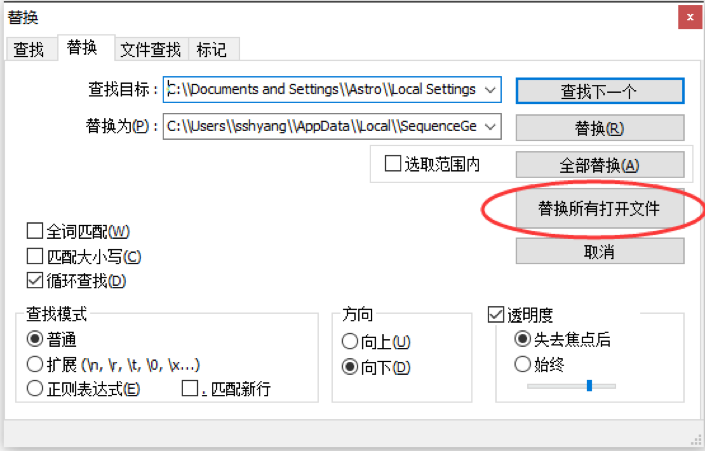
替换所有打开文件,然后保存所有文件。
6. 再打开SGP的取景和马赛克工具
看到老电脑的缓存全部过来了,爽吧~